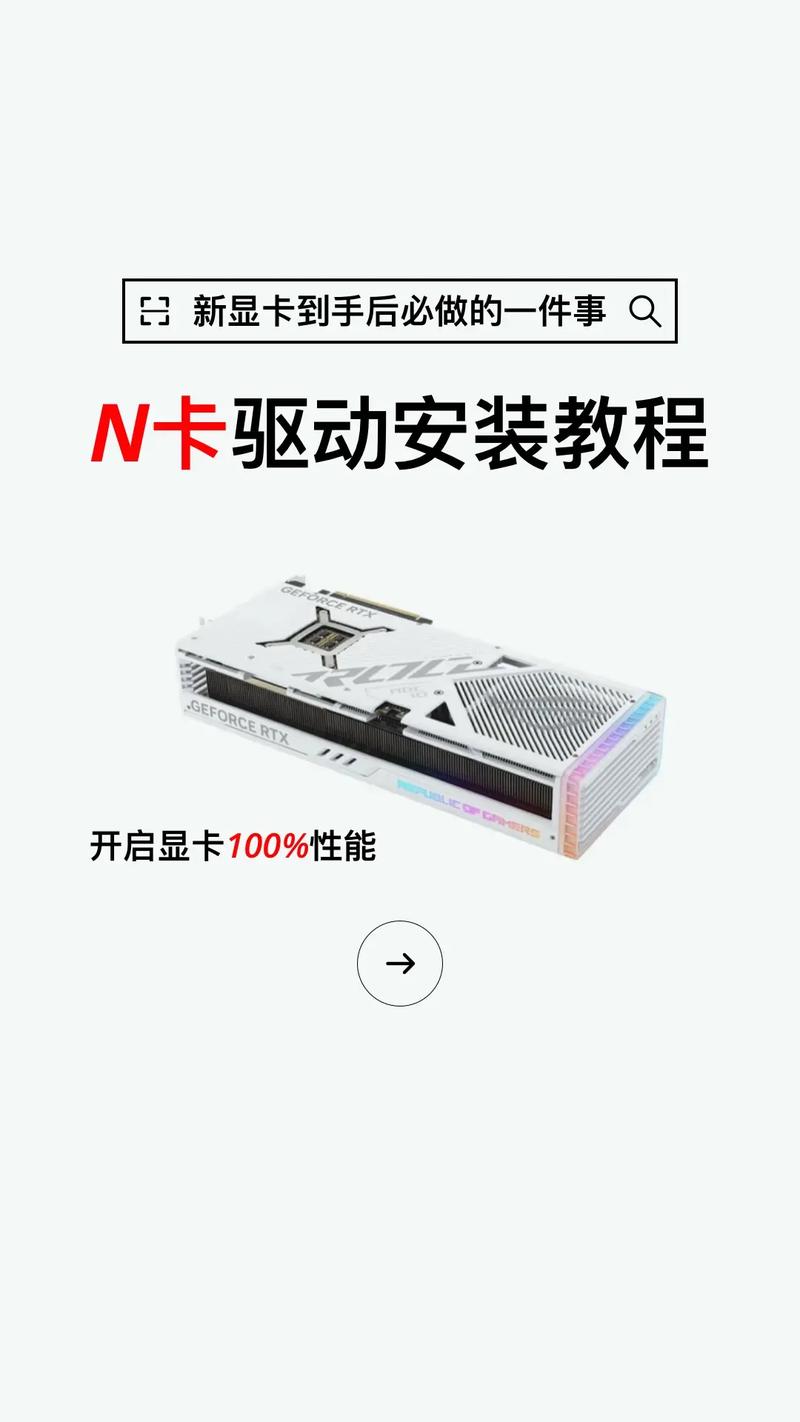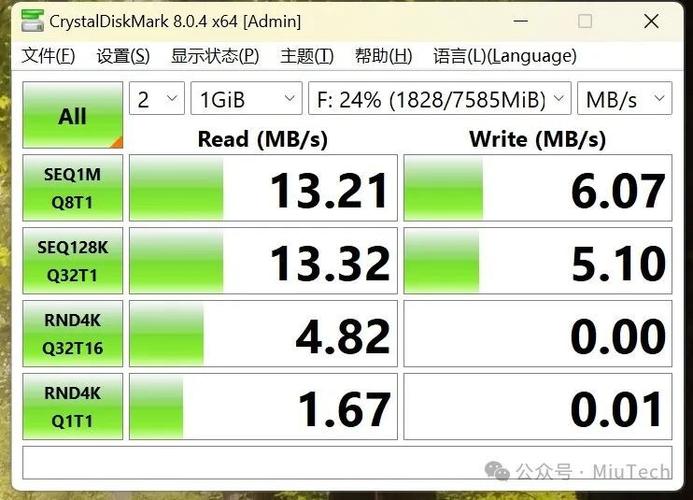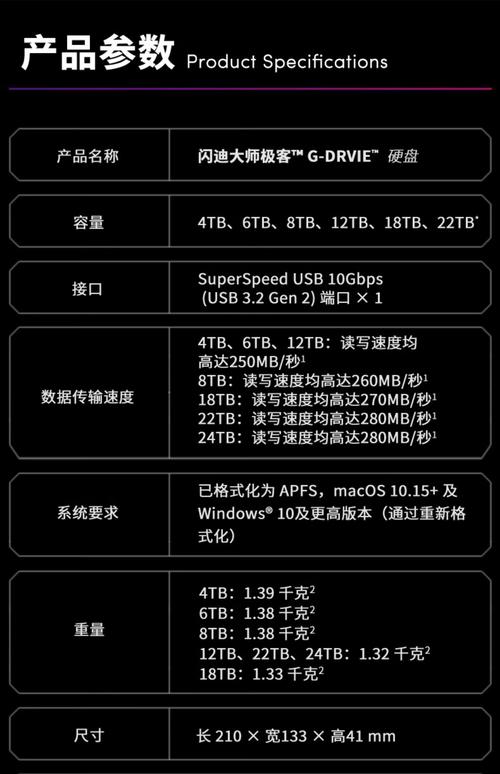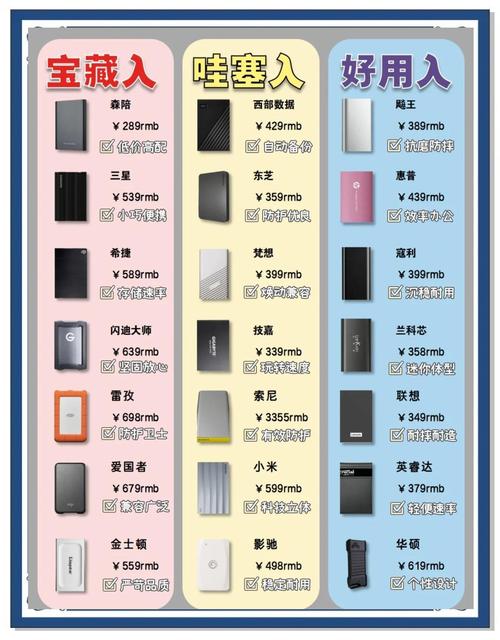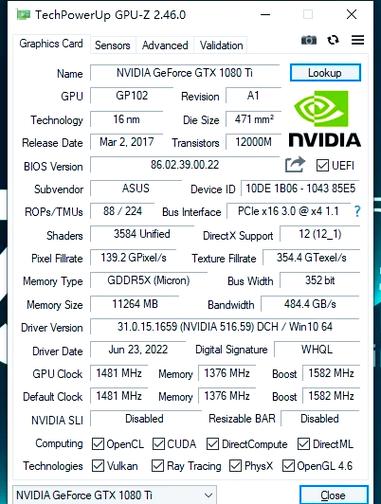使用移动硬盘时若遇到故障,将妨碍我们存取信息,给日常生活增添不少麻烦。但事实上,许多移动硬盘的问题都是可以通过相应措施得到解决的。接下来,我将向大家展示几种处理移动硬盘常见问题的技巧。
检查连接
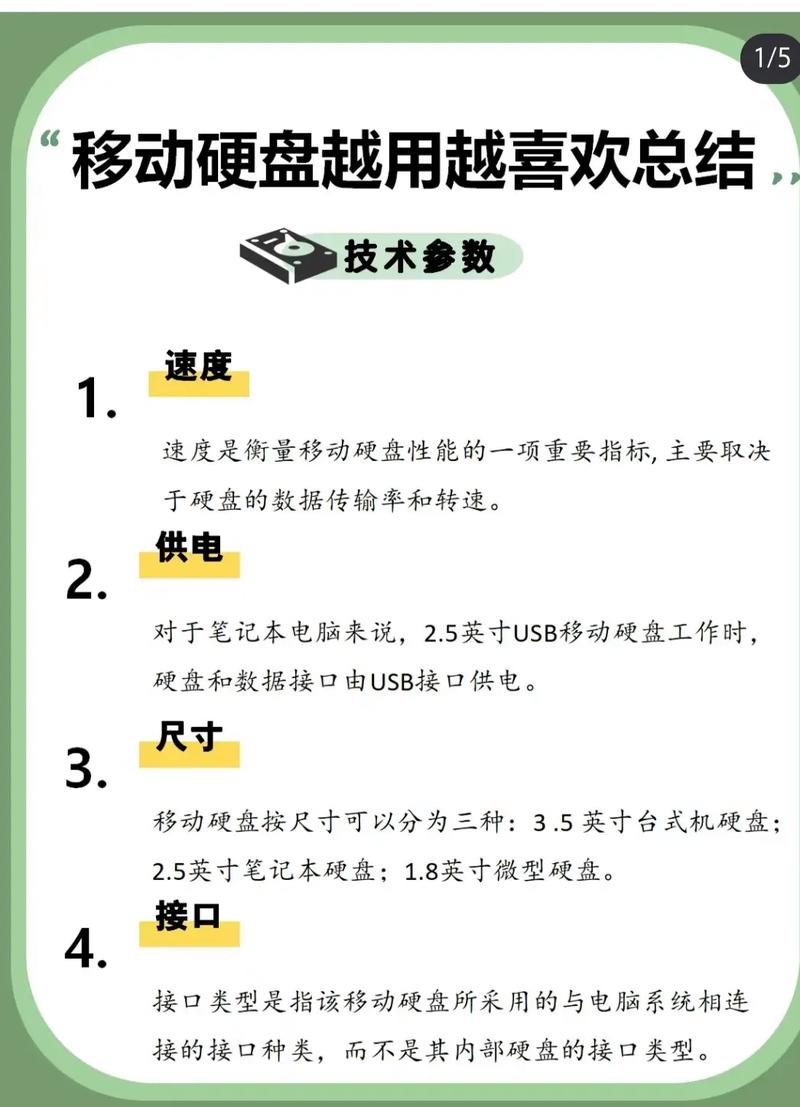
检查移动硬盘与电脑的连接是否良好。若发现数据线有松动,这可能是连接不稳定的原因,进而引发错误提示。此时,请重新拔插数据线,并仔细查看接口部分是否有灰尘或损坏。如有,请用干净的布擦拭接口,以确保连接的顺畅。此外,若移动硬盘使用外接电源,还需确认电源连接是否正常。
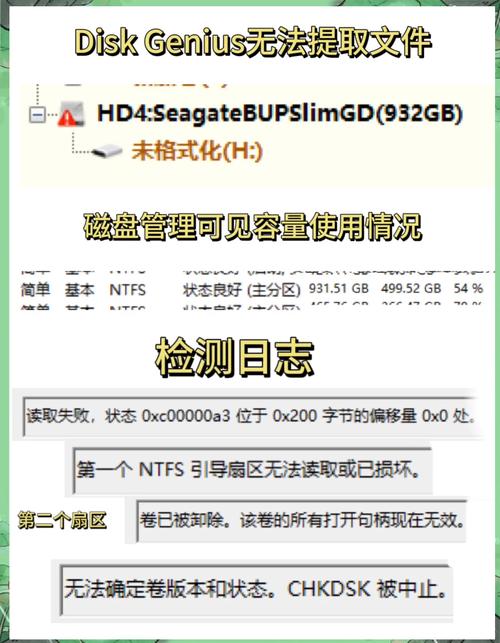
若使用另一台电脑尝试连接该移动硬盘,这有助于我们区分问题究竟在于移动硬盘本身,还是原电脑的接口存在问题。通过更换电脑进行测试,若移动硬盘能够被正常识别,那么很可能是原电脑的接口或驱动程序出现了问题;而如果问题依旧存在,则更可能表明移动硬盘本身存在故障。
扫描修复

使用电脑的磁盘扫描功能对移动硬盘进行错误检测和修复。在Windows操作系统中,对移动硬盘图标进行右键点击,选择“属性”选项,进入属性窗口后切换至“工具”标签页,然后点击“查错”功能中的“检查”按钮,系统便会自动进行扫描并尝试解决移动硬盘上的逻辑问题。

修复扫描可能需要较长时间,具体时长取决于移动硬盘的大小和错误情况的严重性。在扫描进行时,建议不要随意中断,保持耐心等待。扫描完成后,电脑会显示检测结果,按照提示进行后续操作即可。
更新驱动
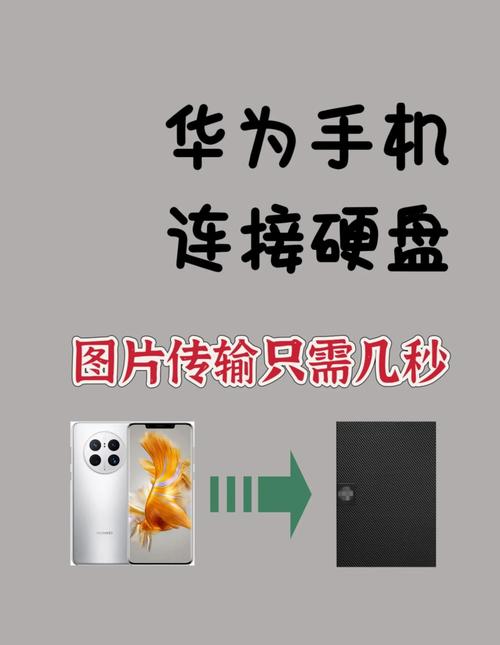
若驱动程序陈旧或发生故障,移动硬盘很可能出现错误。您可打开“设备管理器”,在列表中寻找“磁盘驱动器”,点击对应的移动硬盘设备,选择“更新驱动程序”。依照系统提示操作,电脑将自动搜索并安装最合适的驱动程序。
若网络状况良好仍无法正常更新驱动,可访问移动硬盘生产厂商的官方网站,根据移动硬盘的具体型号和操作系统版本,手动下载最新的驱动软件。下载成功后,执行安装程序,依照屏幕上的指示操作,完成驱动程序的安装即可。
格式化处理
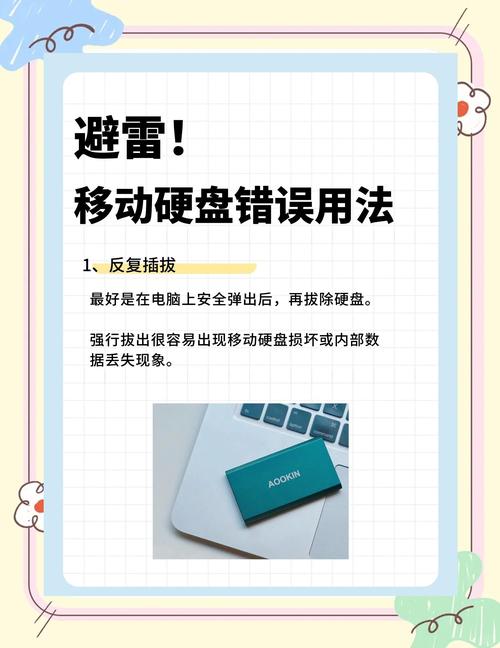
对移动硬盘进行格式化处理能够解决部分较为严重的故障,然而这种操作会彻底删除硬盘中的所有资料,因此在进行格式化前,务必确保已将关键数据进行了备份。在Windows操作系统中,只需右击移动硬盘的图标,然后挑选“格式化”选项。在随后出现的格式化对话框中,需确认文件系统类型和分配单元大小等设置,最后点击“开始”按钮即可。
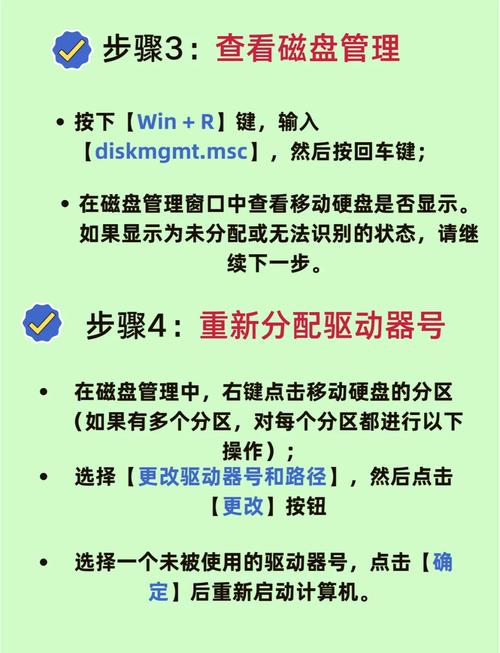
在执行格式化操作时,电脑会将移动硬盘上的所有资料清除,并重新建立文件系统。因此,在格式化前,建议将文件系统设置为“NTFS”,这样做可以确保移动硬盘在多种操作系统中的兼容性较好。格式化完成后,可以再次尝试使用移动硬盘,以检查错误是否已得到解决。
软件修复
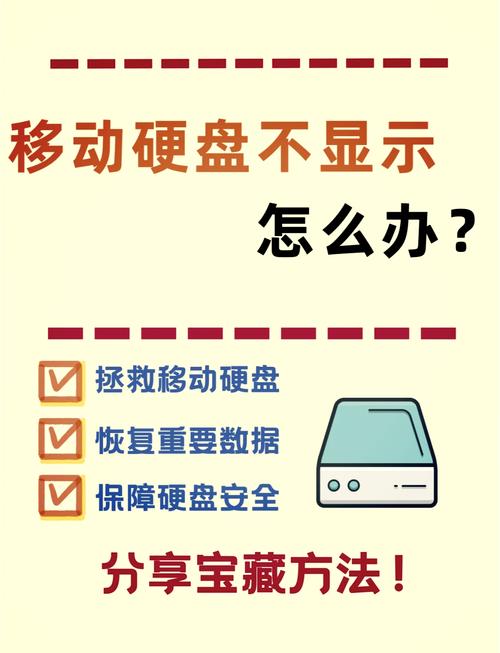
市面上有众多针对硬盘修复的专业软件,例如DiskGenius。这类软件具备检测与修正移动硬盘中的坏道、逻辑错误等功能。完成下载与安装后,启动软件,在软件操作界面中选择需要修复的移动硬盘即可。
根据软件的指引,挑选相应的恢复选项,例如坏道检测与修复、分区表修正等。不同软件的操作流程可能存在细微差异,只需仔细阅读说明文档即可。在使用软件修复移动硬盘的过程中,还需留意备份关键数据,以防数据遗失。
送修检测

若上述所有方法均已尝试,但移动硬盘的故障依旧未得到解决,这表明移动硬盘可能存在硬件层面的问题,比如盘片受损、电机出现故障等情况。在这种情况下,请不要自行拆开移动硬盘,以免问题变得更加严重。
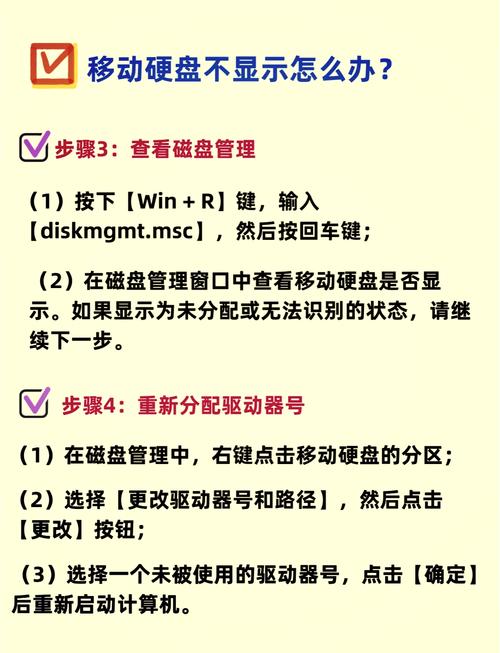
将移动硬盘送至专业维修点,请技术人员进行全面检查与修理。这些技术人员拥有专业设备和技能,能精确诊断问题所在,并实施有效修复。您认为哪种硬盘修复方式最为实用?欢迎在评论区留言与我探讨,同时别忘了点赞和转发本篇文章。